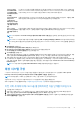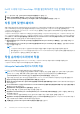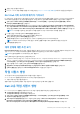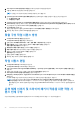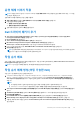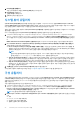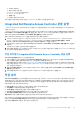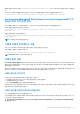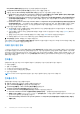Users Guide
Table Of Contents
- Dell Lifecycle Controller Integration Version 3.3 for Microsoft System Center Configuration Manager 사용자 가이드
- 목차
- Microsoft System Center Configuration Manager용 Dell Lifecycle Controller Integration(DLCI) 소개
- 사용 사례 시나리오
- Dell Lifecycle Controller Integration 사용
- DLCI에 대한 라이센스 발급
- Dell Deployment ToolKit
- Dell 드라이버 CAB 파일
- 대상 시스템 구성
- 자동 검색 및 핸드쉐이크
- 작업 순서에서 드라이버 적용
- 작업 시퀀스 생성
- Dell 고유 작업 시퀀스 생성
- 맞춤 구성 작업 시퀀스 생성
- 작업 시퀀스 편집
- 운영 체제 이미지 및 드라이버 패키지 적용을 위한 작업 시퀀스 단계 구성
- 운영 체제 이미지 적용
- Dell 드라이버 패키지 추가
- 작업 순서 배포
- 작업 순서 매체 생성(부팅 가능한 ISO)
- 시스템 뷰어 유틸리티
- 구성 유틸리티
- Integrated Dell Remote Access Controller 콘솔 실행
- 작업 뷰어
- Dell Lifecycle Controller Integration을 사용하여 수행할 수 있는 추가 작업
- 구성 유틸리티 사용
- 서버 가져오기 유틸리티 사용
- 시스템 뷰어 유틸리티 사용
- 문제 해결
- 관련 설명서 및 리소스
Use Boot Image
from WAIK/ADK
tools(WAIK/ADK
도구에서 부팅 이미
지 사용)
x64 및 x86 Dell 부팅 이미지를 생성하려면 이 옵션을 선택하십시오. 부팅 이미지 생성 소스는 구성에 따라
Windows Automated Installation Kit(WAIK) 또는 Windows Assessment and Deployment Kit(ADK)에서 가져올
수 있으며 모든 Windows PE 사용자 지정 설치 패키지가 부팅 이미지에 추가됩니다.
Use Existing Boot
Image from
Configuration
Manager(Configur
ation Manager에서
기존 부팅 이미지 사
용)
이 옵션을 사용하면 Configuration Manager에 있는 기존 부팅 이미지를 선택할 수 있습니다. 드롭다운 목록
에서 기존 부팅 이미지를 선택하고 Dell 부팅 이미지를 생성하는 데 사용합니다.
Use a Custom
Boot Image(사용자
지정 부팅 이미지 사
용)
다른 위치에서 사용자 지정 부팅 이미지를 가져오려면 이 옵션을 선택합니다. WIM(Windows Imaging) 파일
의 범용 명명 규칙(UNC) 경로를 지정하고 드롭다운 목록에서 부팅 이미지를 선택합니다.
노트: WinPE에 Use a Custom Boot Image(사용자 지정 부팅 이미지 사용) 옵션을 선택하는 경우에만 완성된 이미지가 지원
됩니다.
노트: Windows PE 사용자 지정 부팅 이미지를 사용하려면 XML, Scripting(스크립팅) 및 WMI 패키지가 설치되어 있어야 합
니다. 이러한 패키지를 설치하는 방법에 대한 자세한 내용은 Microsoft Windows AIK 또는 Windows ADK 설명서를 참조하십시
오.
6. Next(다음)를 클릭합니다.
Boot Image Property(부팅 이미지 속성) 화면이 표시됩니다.
7. Boot Image Property(부팅 이미지 속성)에 Dell 부팅 이미지의 이름을 입력합니다.
Version(버전) 및 Comments(설명) 필드는 선택사항입니다.
8. Create(생성)를 클릭합니다.
부팅 이미지 생성 프로세스가 시작됩니다. 진행률 표시줄에 부팅 이미지 생성 상태가 표시됩니다. 부팅 이미지가 생성된 후, 부팅
이미지 상세 정보가 Summary(요약) 화면에 표시되며, 정보는 DTK 또는 CAB 파일 상세 정보 및 성공 상태가 포함됩니다.
9. 새로 생성된 부팅 이미지를 각각 마우스 오른쪽 단추로 클릭하고 업데이트를 수행한 후 배포 지점 작업을 관리합니다.
Dell 드라이버 CAB 파일에서 가져온 드라이버가 WinPE에 삽입됩니다. 이 프로세스는 Configuration Manager 및 ADK에 따라 다릅
니다. 부팅 이미지를 생성하기 전에 제품에 설명된 제한 사항을 읽는 것이 좋습니다(예: technet.microsoft.com/en-us/library/
hh825070.aspx
노트: DTK 구성 세부 사항은 Import DLCI Dell Driver Cabs를 사용해야만 확인할 수 있습니다.
대상 시스템 구성
Configuration Manager용 DLCI
는
yx1x 시스템 이상만 지원합니다. 컬렉션의 각 시스템의 경우 iDRAC 설정에서 Collect System
Inventory on Restart (CSIOR)(CSIOR(다시 시작 시 시스템 인벤토리 수집))를 활성화합니다.
노트: 서버 이름 형식 yx1x에서 y는 알파벳(예: M, R 또는 T)을 의미하고, x는 숫자를 의미합니다.
기본적으로 CSIOR은 OFF입니다. 부품 교체 기능이 CSIOR을 설정하기 위한 옵션을 제공합니다.
여러 시스템에서 CSIOR을 활성화하려면 시스템에 대한 부품 교체 속성 구성 페이지 65을(를) 참조하십시오.
이전 서버 세대에 대해 CSIOR을 활성화하려면 다음 단계를 따르십시오.
1. 시스템을 다시 시작하십시오.
2. 전원 공급 시 자체 검사(POST)가 진행되는 동안 iDRAC 유틸리티로 들어가라는 메시지가 표시되면 <Ctrl><E>를 누릅니다.
3. 사용 가능한 옵션에서 System Services(시스템 서비스)를 선택하고 <Enter> 키를 누릅니다.
4. Collect System Inventory on Restart(다시 시작 시 시스템 인벤토리 수집)를 선택하고 오른쪽 또는 아래쪽 화살표 키를 눌러
Enabled(활성화됨)로 설정합니다.
Dell Lifecycle Controller Integration 사용 21